最新下载
热门教程
- 1
- 2
- 3
- 4
- 5
- 6
- 7
- 8
- 9
- 10
word拼音加声调怎么打 word拼音标注图文教程
时间:2022-06-26 06:52:40 编辑:袖梨 来源:一聚教程网
1、选中需要添加拼音的文字,切换到“开始”选项卡,在“字体”组中单击“拼音指南”按钮。
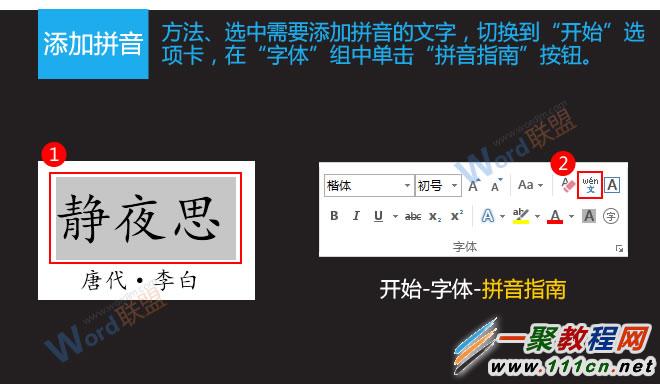
2、此时会弹出一个“拼音指南”对话框,所有默认的选项如下,大家如果不需要更改这些选项,直接单击“确定”按钮就可以得到如预览所示的拼音。
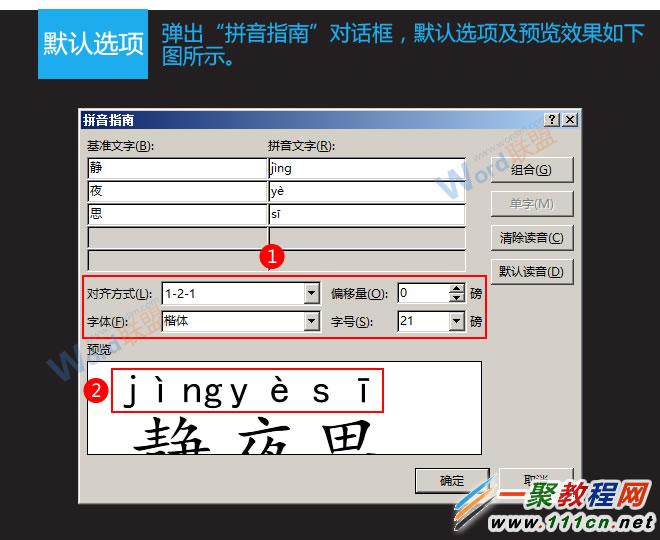
3、选项中有一个“对齐方式”,它指的是拼音相对于文字的对齐状况。如果我们将其设置为“居中”,就可以得到如预览所示的效果。
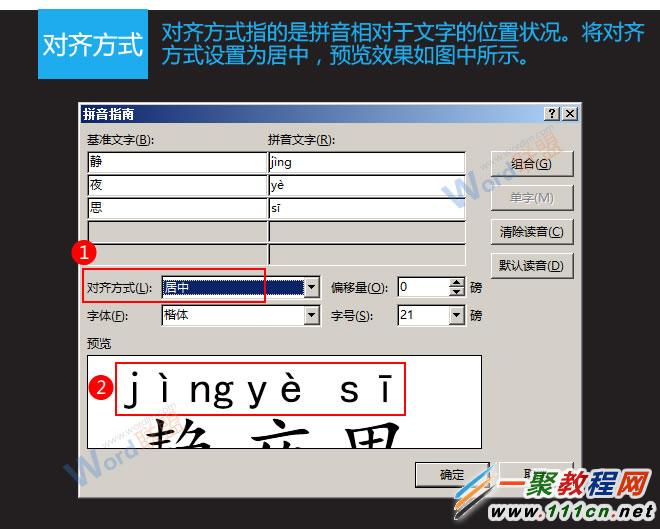
4、字体选项指的就是拼音所用的字体,我们将其设置为宋体,格式会发生很大变化。
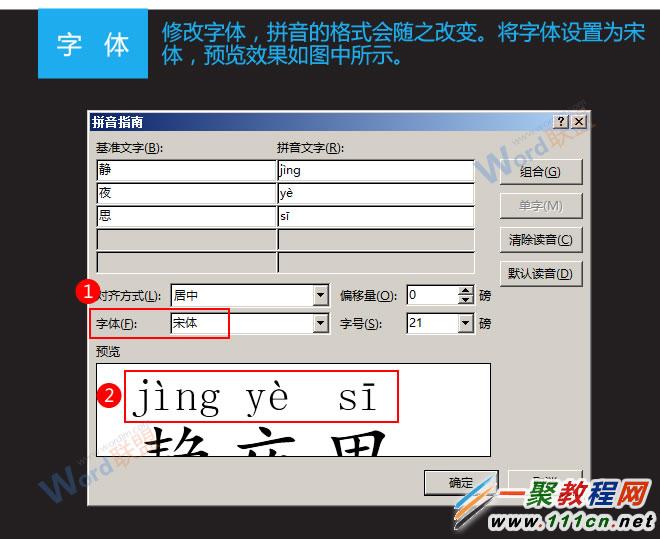
5、增大偏移量,拼音和文字之间的距离就会增大。如果将偏移量设置为6磅,拼音和文字之间的距离就会明显增大。
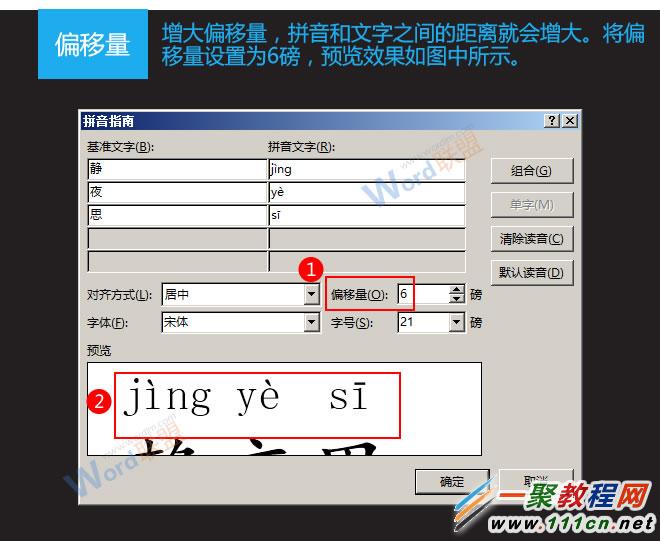
6、字号是指拼音本身的大小,字号越大,拼音越大。假设我们将字号设置为26磅,拼音就会明显增大。
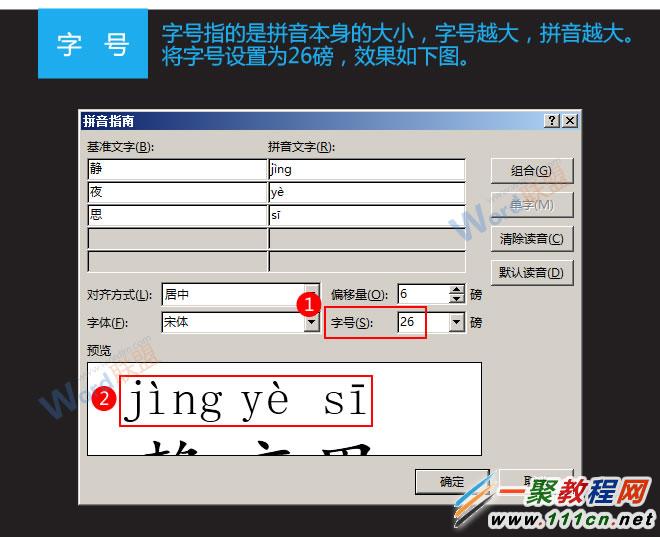
7、OK,现在,我们已经设置完成了所有拼音的选项,确定之后会得到如下图所示的效果。

相关文章
- 《恋与深空》羁绊值提升攻略 04-30
- 原神遗迹龙兽速刷路线分享 04-30
- 王者荣耀五五朋友节蔷薇珍宝阁开启时间2024 04-30
- 庄园领主口袋阵怎么摆 04-30
- 庄园领主"重建和平"怎么玩 04-30
- 明日方舟新六星射手维什戴尔怎么获取 04-30














